Sådan opretter du et e-mail-alias i Outlook og Outlook.com
Hvad skal man vide
- Outlook: Vælg Hjem > Anden e-mailadresse. I den Fra indtast en alias-e-mailadresse.
- Outlook.com: Vælg Dine oplysninger > Administrer, hvordan du logger på Microsoft > Tilføj mail > Opret en ny e-mailadresse, og tilføj den som et alias.
Denne artikel forklarer, hvordan du opretter og bruger et e-mail-alias i Outlook og Outlook.com. Den indeholder oplysninger til fjernelse af et alias. Instruktionerne i denne artikel gælder for Outlook til Microsoft 365, Outlook 2019, 2016, Outlook.com og Outlook Online.
Opret en Outlook Alias-e-mailadresse
I Outlook-skrivebordsprogrammet kan du tilføje andre e-mail-konti at bruge som aliaser. Hvis du allerede har tilføjet en e-mail til Outlook, er det nemt at bruge den konto som et alias, eller du kan oprette et nyt e-mail-alias i programmet, når du har brug for det.
-
Gå til Hjem fanen og vælg ny email.
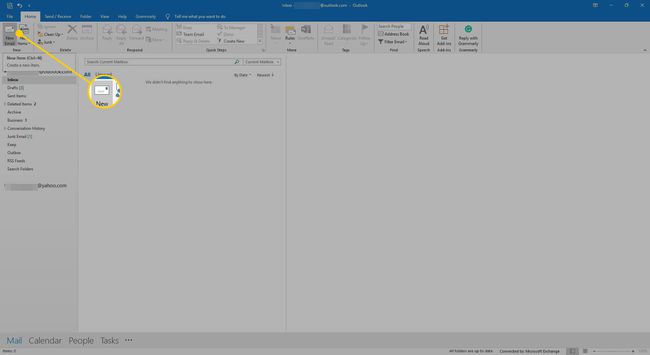
-
Hvis du har tilføjet et alias, vil du se en rullemenu ved siden af Fra. Vælg Fra og vælg derefter et af dine aliasser.
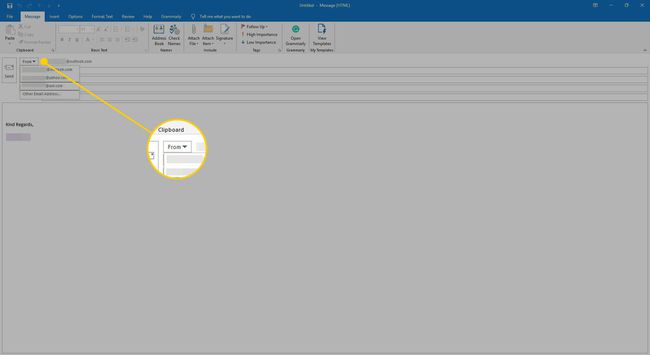
Eller hvis du ikke vil bruge en tilføjet konto, skal du vælge Anden e-mailadresse.
I feltet mærket Fra, indtast den e-mailadresse, du vil sende fra.
Vælg rullemenuen for Send vha og vælg den e-mailadresse, du vil sende e-mailen fra.
-
Vælg Okay.
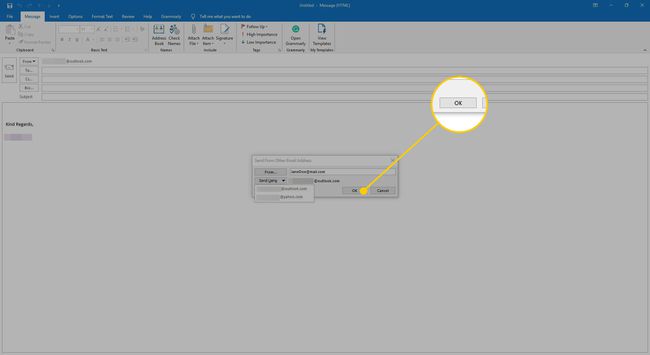
Skriv og send din e-mail.
Opret en Outlook.com Alias-e-mailadresse
I Outlook.com, en alias kan være en e-mailadresse, du bruger til at svare personer med en anden e-mailadresse fra den samme konto. For eksempel, hvis du har en Outlook.com-e-mail-adresse til arbejde, skal du oprette et alias for personlig e-mail. Hvis du har ændret dit navn og vil bruge det med din eksisterende konto, skal du oprette et alias for at beholde dine kontakter og arkiverede e-mails.
Microsoft tillader brugere at have op til 10 aliasser på deres konti på et givet tidspunkt, og du kan bruge enhver af dem til at arbejde i Outlook.com.
For at konfigurere en ny Microsoft-alias-e-mailadresse, kan du bruge med din Outlook.com-mailkonto:
-
Log ind på Microsoft-kontowebstedet.
-
Vælg Dine oplysninger.

-
Vælg Administrer, hvordan du logger på Microsoft.
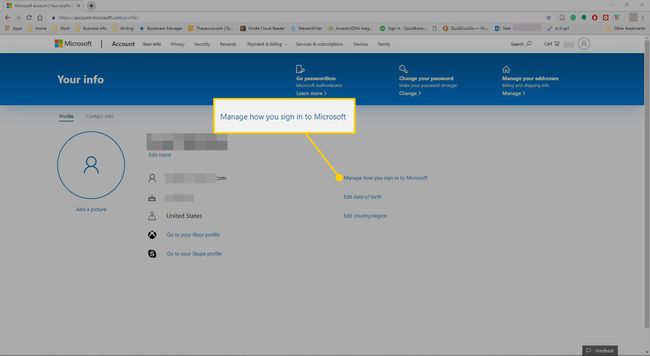
Hvis du bruger to-faktor autentificering, anmod og indtast den nødvendige kode.
I den Administrer, hvordan du logger på Microsoft side, vælg Tilføj e-mail.
-
For at bruge en ny adresse som et alias skal du vælge Opret en ny e-mailadresseog tilføje det som et alias. For at tilføje en e-mailadresse, du allerede har, skal du vælge Tilføj en eksisterende e-mailadresse som et Microsoft-kontoalias.
-
Vælg Tilføj alias.
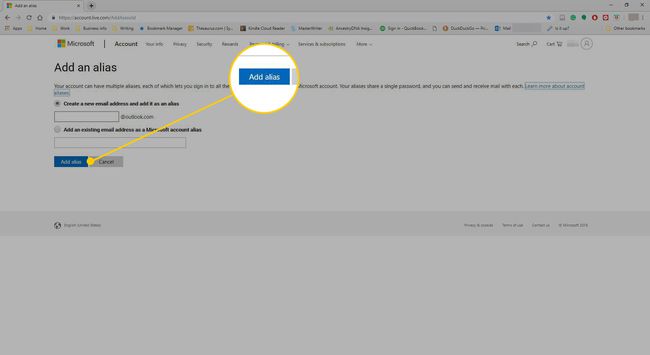
Hvis du bliver bedt om det, skal du indtaste din adgangskode igen af sikkerhedsmæssige årsager og derefter vælge Log ind.
-
Dit nyligt tilføjede alias er opført på Administrer, hvordan du logger på Microsoft side under Kontoalias.
Din primære Outlook.com-e-mailadresse er den, du bruger til at åbne din Microsoft-konto. Du kan logge ind på din konto med et hvilket som helst af dine aliasser.
Om Microsoft Aliaser
Alle dine Microsoft-aliasser deler den samme Outlook.com-indbakke, kontaktliste, adgangskode og kontoindstillinger som dit primære alias, selvom noget af dette kan ændres. Du kan vælge at deaktivere login-rettighederne for et alias, du udleverer til fremmede for at beskytte dine oplysninger. Andre bemærkninger:
- Du kan ikke bruge en eksisterende @hotmail.com-, @live.com- eller @msn.com-adresse som et alias.
- Du kan bruge et alias, der allerede er knyttet til en anden Microsoft-konto.
- Du kan til enhver tid ændre det primære alias for en konto.
Fjern et alias fra Outlook.com
Sådan fjerner du et alias fra din konto:
-
Log ind på Microsoft-kontowebstedet.
-
Gå til Dine oplysninger.

Vælg Administrer, hvordan du logger på Microsoft.
-
I den Administrer, hvordan du logger på Microsoft side, vælg Fjerne ud for det alias, du vil fjerne fra din konto.
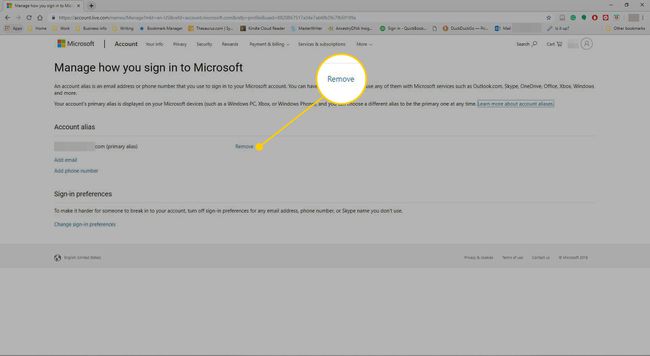
I den Er du sikker på, at du vil fjerne dette alias fra din konto dialogboks, vælg Fjerne.
Du bliver muligvis bedt om at indtaste din adgangskode af sikkerhedsmæssige årsager.
Fjernelse af et alias forhindrer det ikke i at blive brugt igen. For at slette et alias skal du lukke din Microsoft-konto, hvilket betyder, at du mister adgangen til din indbakke. Betingelserne omkring genbrug af et alias varierer som følger:
- Hvis det alias, du fjerner, var en e-mailadresse fra et ikke-Microsoft-domæne (såsom @gmail.com), er det tilgængeligt til at blive tilføjet som et alias på en anden Microsoft-konto med det samme.
- Hvis det alias, du fjerner, er en e-mailadresse fra Outlook.com, kan det genskabes som en ny konto eller et alias efter en 30-dages venteperiode.
- E-mailadresser fra @hotmail.com, @live.com eller @msn.com kan ikke tilføjes igen som et alias til nogen Microsoft-konto, efter at de er fjernet.
